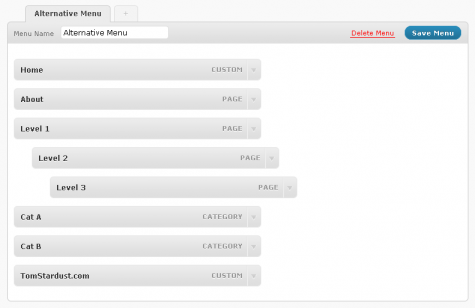Riflessioni sul WordCamp catanese del 18 giugno 2010, tra Wordpress 3.0 e nuovi incontri.
Il 18 giugno scorso ho partecipato al primo WordCamp italiano lontano da Milano: era la prima volta che veniva organizzato un barcamp su WordPress nel sud Italia, e mi ha fatto molto piacere poter essere presente a Catania.
Dopo essere stato presente alle edizioni milanesi del 2008 e del 2009, i confronti vengono quasi spontanei, e devo ammettere che sono rimasto molto contento dell’evento organizzato da Roberto Chibbaro. Era una bella occasione per coinvolgere delle realtà che molto spesso vengono colpevolmente dimenticate, e poter assistere a degli interventi interessanti mi ha permesso di fare diverse conoscenze utili.
Proprio sulle differenze di mentalità ha scritto un post interessante Luca, che è riuscito a dipingere un quadro molto verosimile, confrontando i diversi scenari che ci si possono parare davanti partecipando agli eventi di networking tra Londra, Roma e Catania. Quella della Sicilia è una realtà viva, che ha voglia di mettersi in mostra ed è capace di presentare delle idee interessanti, ma incontra difficoltà nel metterle in pratica. Parlare poi di soldi e finanziamenti per delle idee è quasi un’utopia: difficile trovare qualcuno disposto ad investire.
Nonostante tutto però c’è chi ha ancora voglia di emergere, e per questo non posso che fare i complimenti a chi continua ad insistere cercando una via per mettersi in mostra, come i ragazzi di Your Inspiration Web. I loro talk sono stati interessanti, così come è stato molto discusso l’intervento di Francesco “Fullo” Fullone, che ha esaminato WordPress sconsigliandone l’utilizzo in casi estremi, dove altri CMS si comporterebbero meglio.
Ho cercato di dare anche io il mio contributo, con un breve speech riguardante la mia esperienza con GdR Players. E’ stato utile discutere insieme ai presenti dell’utilizzo di WordPress per una community ridotta ai minimi termini, considerando anche ipotesi alternative come BuddyPress o le novità della versione 3.0. Mi ha fatto piacere ricevere pareri, suggerimenti e proposte interessanti, segno che la semplicità di WordPress continua ad attirare ed incuriosire, anche dopo gli ultimi aggiornamenti.
Se volete avere un quadro ancora più completo dell’evento, in rete potete trovare:
- I video di alcuni interventi, sul canale YouTube di Valerio Novelli.
- Le foto dell’evento su Flickr
Le slide della mia presentazione, dal titolo “WordPress per una community?”, sono le seguenti. Vederle fuori dal contesto non è ovviamente l’ideale, ma potete farvi comunque un’idea del contenuto:
L’appuntamento è per il WordCamp 2011: se avete proposte, suggerimenti, oppure eravate presenti e volete aggiungere qualcosa, i commenti sono a vostra disposizione.
Un ultimo ringraziamento va a Roberto ed a Giovanni, che con i loro consigli mi hanno regalato una fantastica settimana di vacanza in giro per la Sicilia.